1. 实例描述
在平时编程的过程中,会经常在网上翻译一些单词,本文使用Python制作一款翻译小工具,不仅可以自己用,还可以嵌入到程序当中。运行程序,效果如下图所示,在文本框输入英文或中文,单击 翻译 按钮即可翻译,并将翻译内容显示在下面的文本框中。单击 保存 按钮将输入内容和翻译内容保存到文本文件中以便日后复习。单击 清空 按钮,将清除文本框中的内容。
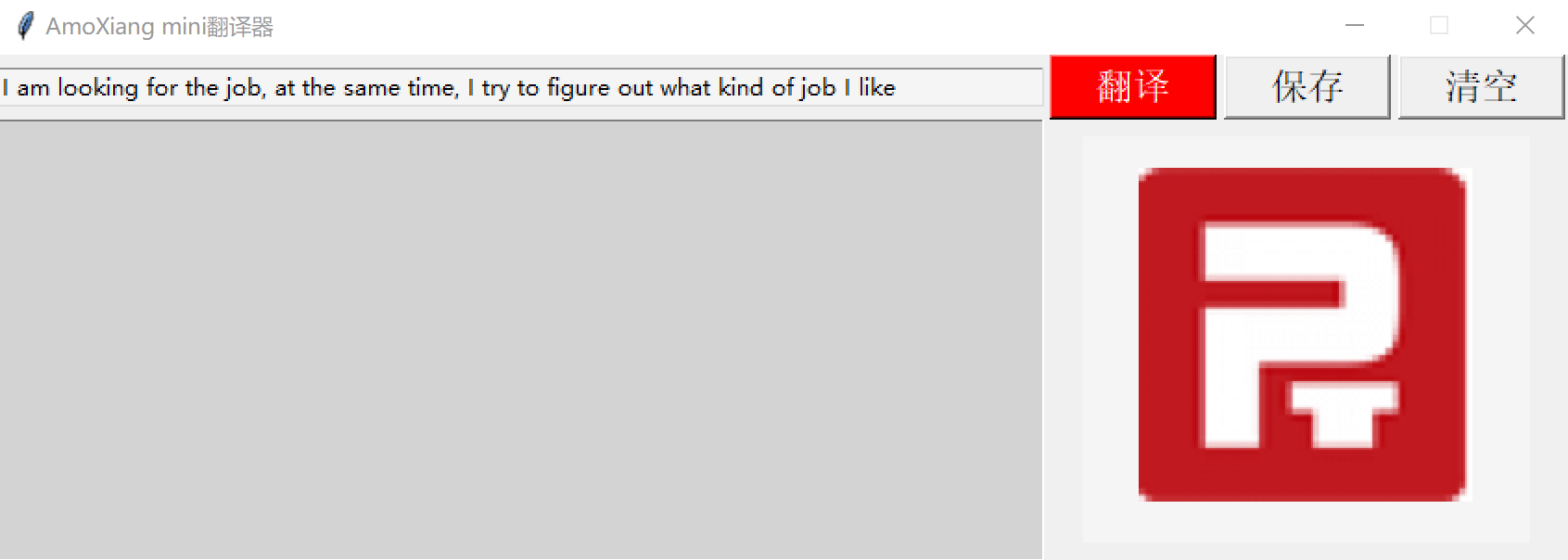
2. 技术要点
利用 requests 模块获取 有道词典web 页面的 post 信息,获取需要的内容,通过 tkinter 模块生成窗口界面,使用文件读写方法将内容保存到文本文件中。
2.1 有道词典这样的 JS 混淆加密应该怎么破
嘿嘿嘿,本文需要说说一些爬虫过程中需要斗智斗勇的事情了,这次咱们就来说说关于一些 JS 混淆加密的事。所谓 JS ,就是 JavaScript,一种前端的脚本语言,一般情况下每个网站都需要 JS 来做一些数据交互,页面渲染等一些异步操作。当然,对于反爬的人来说,JS 的用处还可以用来对一些数据进行加密。
今天咱们就以有道词典这个在线翻译的网站为例,看看他们是如何加密请求数据的,以及笔者是如何通过 Python 模拟请求从而获得关键数据的。
点击 此处 打开有道翻译的网站:
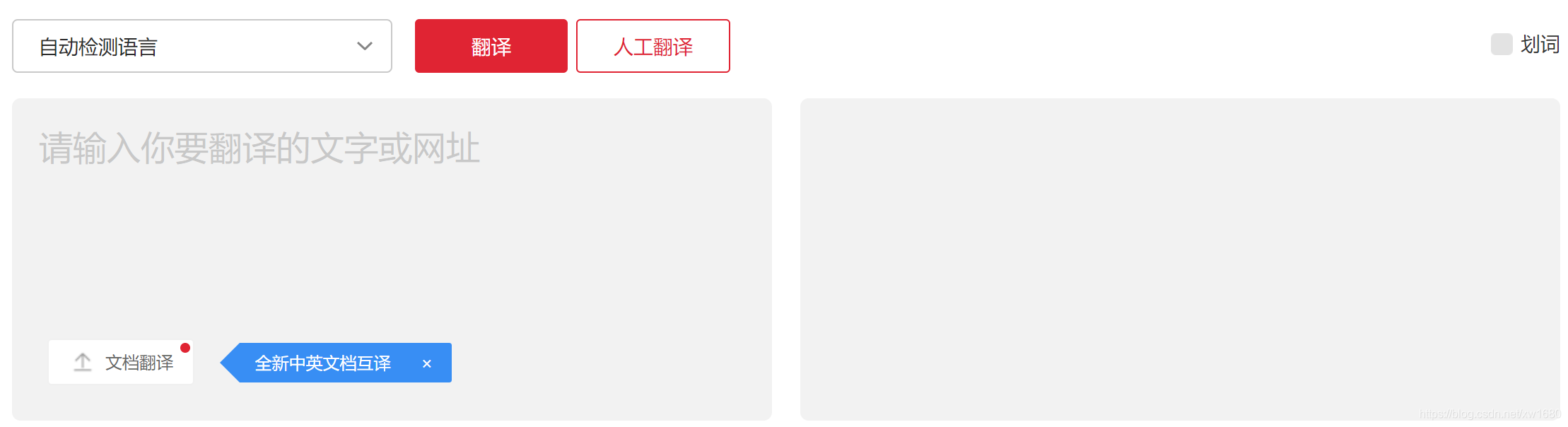
输入中文然后点击翻译按钮就会翻译出来英文,比如:
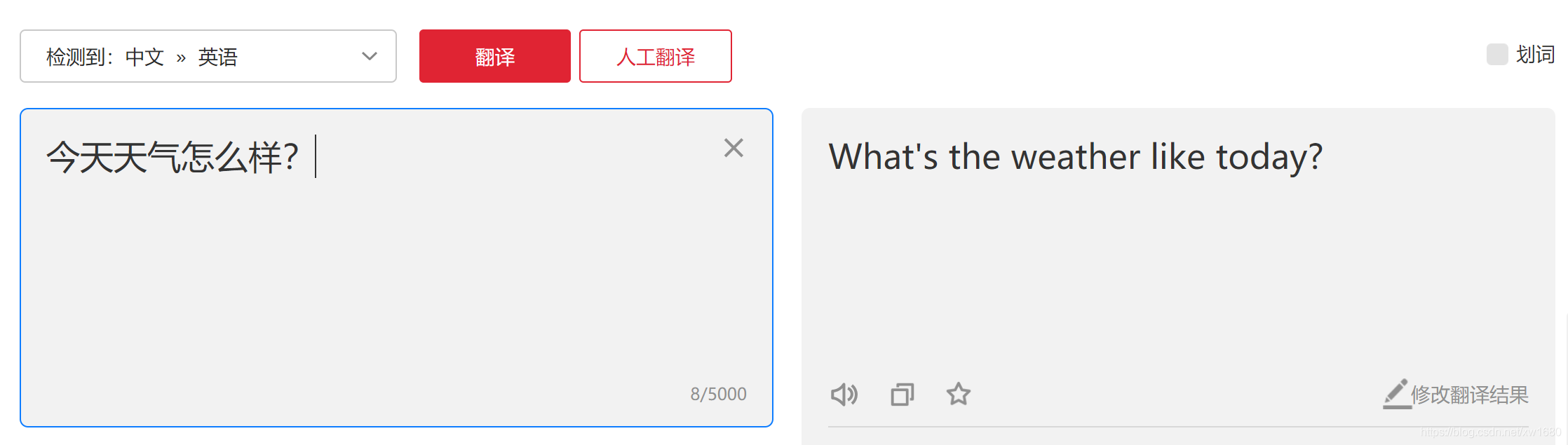
接着我们打开开发者工具,按下 F12 来抓一下数据,当我们点击翻译的时候,可以看到有了一个请求:
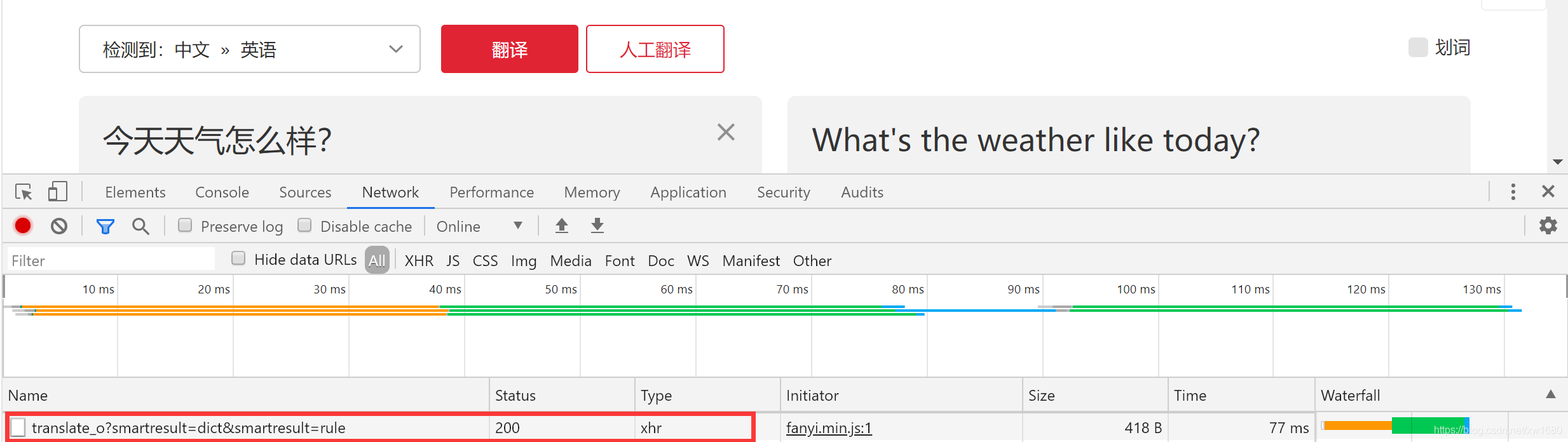
点进去看可以发现,POST 请求的地址是:
http://fanyi.youdao.com/translate_o?smartresult=dict&smartresult=rule
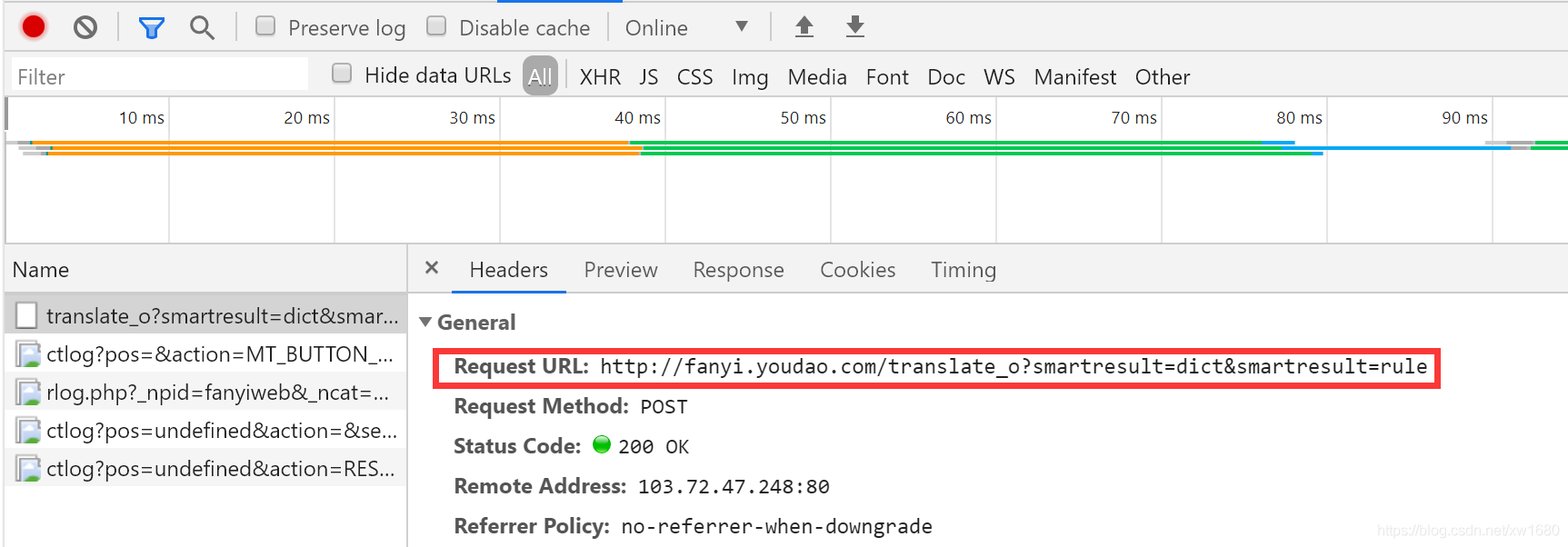
我们再来看一下请求过去携带的参数是啥:
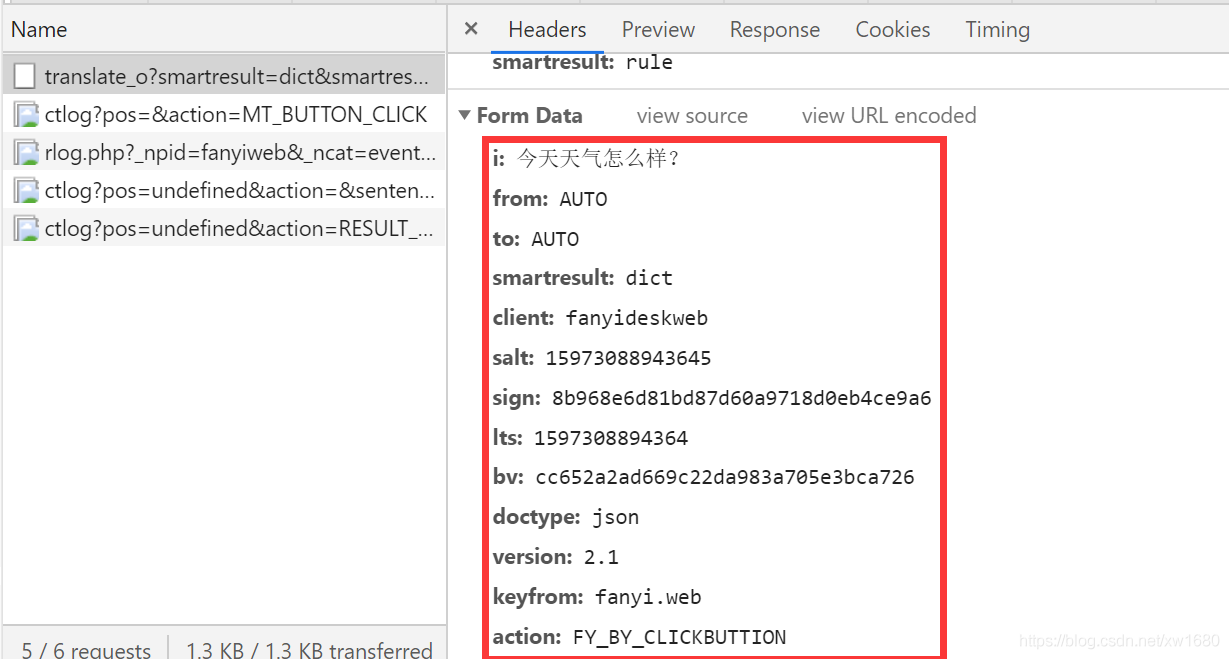
可以看到,还是需要挺多参数的,其中的 i 就是我们要翻译的内容,那简单啊~想要得到翻译后的数据,那么我们直接把请求头和所需参数的值复制一下,然后用 requests 请求一波不就搞定了?运行一波,返回的是错误码。
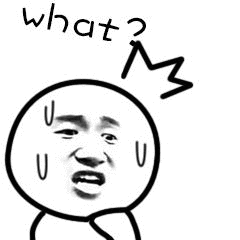
我们再点多几次翻译按钮,然后就可以看到有多次请求。
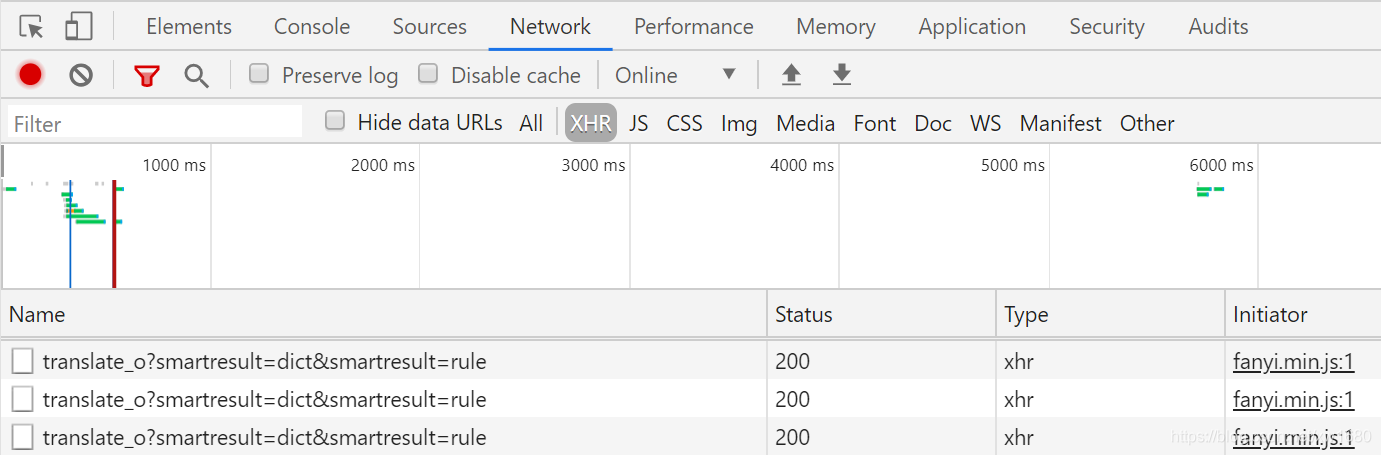
可以发现,每一次的请求中的 salt、sign、lts、bv 参数是会一直变化的。

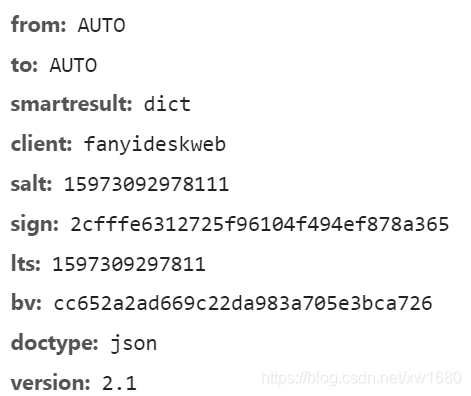
我们回到NetWork ,我们看到 Initiator 这一栏,可以看到它请求到了 fanyi.min.js:1 这个 js 文件。

我们就点 fanyi.min.js:1 进去看看,牛的一比,直接看不懂…还好,左下角有一个 {} ,可以点一下,发现有惊喜,直接帮我们把压缩的 js 代码格式化。
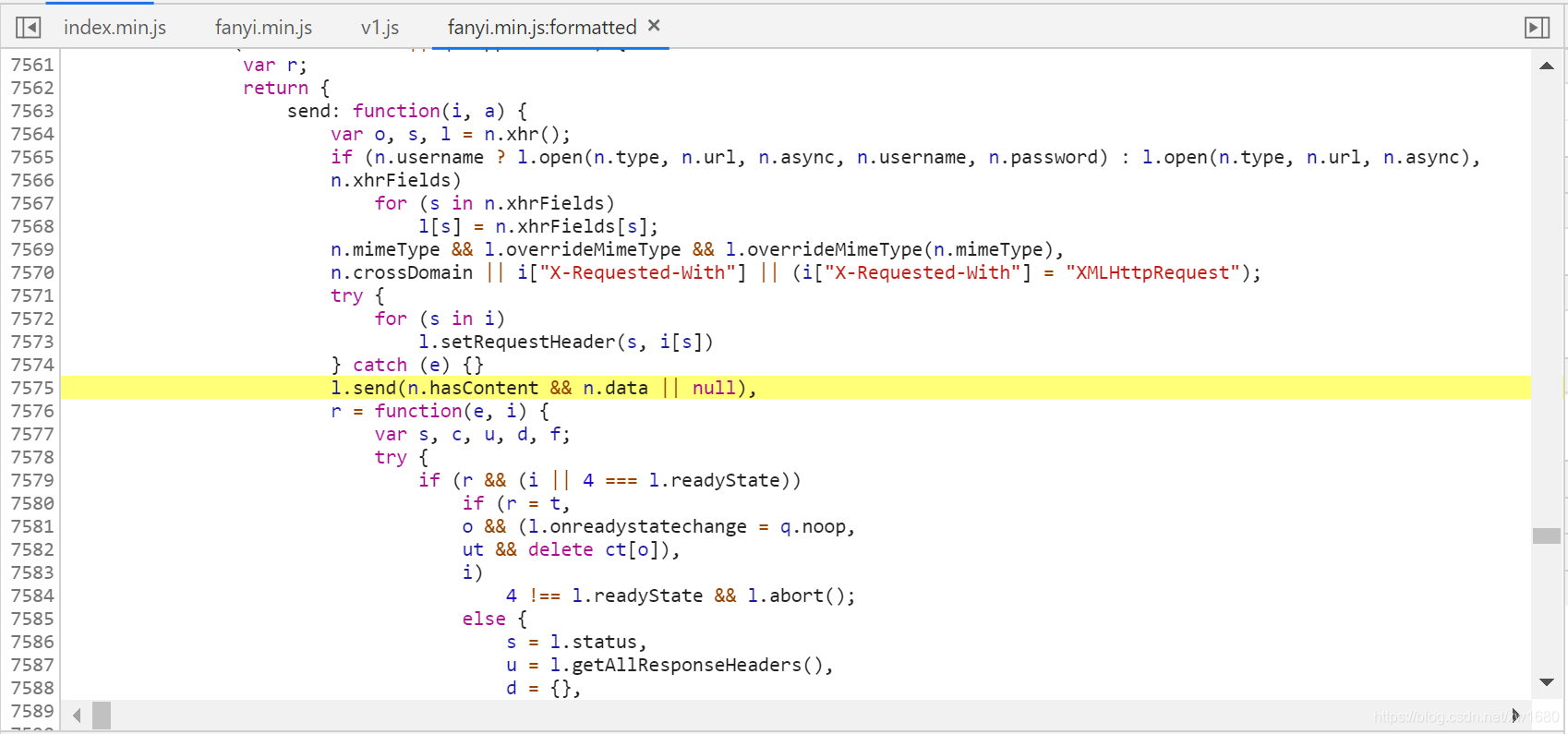
牛逼不,行号都给我们显示出来了,不过到了这里,依然懵逼,我们还是不知道怎么拿到 salt、sign、lts、bv 这些参数的值…咋办?恩,Chrome 浏览器的打断点功能在这个时候就要派上用场。那么如何使用断点功能呢,我们看到 Chrome 的右边是这样的:
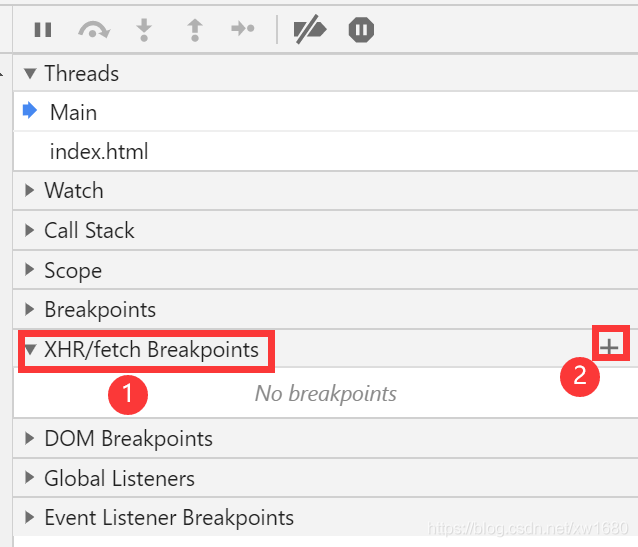
看到这个 XHR/fetch BreakPoints 没,在这里我们可以添加 url ,根据请求这个 url 打断点。而我们要打的断点就是一开始获取到的请求 url :
http://fanyi.youdao.com/translate_o?smartresult=dict&smartresult=rule
点击 XHR/fetch BreakPoints 右边的 + 号,然后把链接复制进去:

这时候再点击翻译按钮,突然,你的屏幕一灰,表示好事将近,我们成功打上了断点,也就是说,现在我们可以在请求之前做一些骚操作。
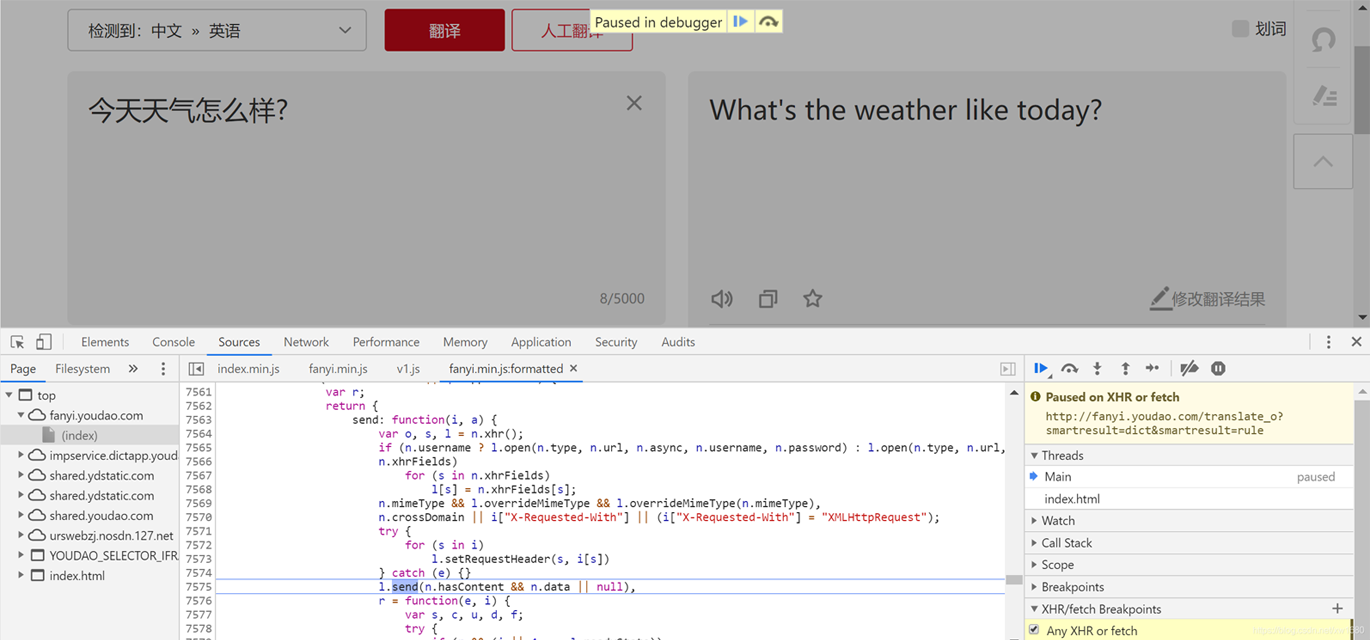
这时候我们将右边的 Call Stack 展开,点 t.translate 进去:
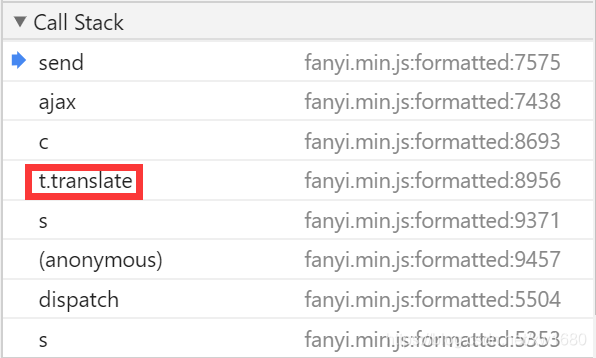
这些,就是我们在点击翻译按钮之后,会调用到 js 里面的方法,从这里下手,来寻找参数是被如何加密的,
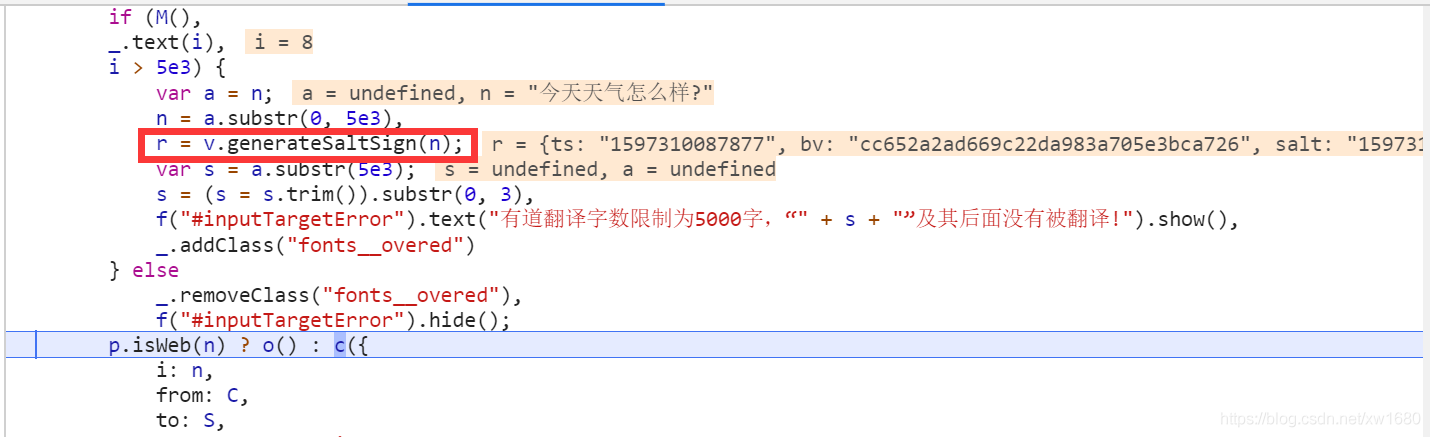

3. 代码实现
用Python制作mini翻译器的具体步骤如下:
首先安装 requests 模块。使用 pip 命令安装,命令如下:
pip install --user -i http://pypi.douban.com/simple --trusted-host pypi.douban.com requests
导入相关模块,代码如下。
import tkinter as tk import requests import time import hashlib import random
定义翻译函数,代码如下。
def get_ts():
"""
获取时间戳
:return: 时间
"""
return str(int(time.time() * 1000))
def get_bv():
"""
获取app版本 并通过md5加密
:return: 加密后的字符串
"""
navigator_appVersion = 'Mozilla/5.0 (Windows NT 10.0; WOW64) AppleWebKit/537.36 (KHTML, like Gecko) Chrome/78.0.3' \
'904.108 Safari/537.36'
m = hashlib.md5()
m.update(navigator_appVersion.encode('utf-8'))
return m.hexdigest()
def get_salt(ts):
return str(ts) + str(int(random.random() * 10))
def get_sign(salt):
str1 = text1.get() # 定义一个变量,用来接收输入文本框的值
str_data = 'fanyideskweb' + str1 + salt + ']BjuETDhU)zqSxf-=B#7m'
m = hashlib.md5()
m.update(str_data.encode('utf-8'))
return m.hexdigest()
def get_form_data():
str1 = text1.get() # 定义一个变量,用来接收输入文本框的值
ts = get_ts()
salt = get_salt(ts)
form_data = {
'i': str1,
'from': 'AUTO',
'to': 'AUTO',
'smartresult': 'dict',
'client': 'fanyideskweb',
'salt': str(salt),
'sign': get_sign(salt),
'ts': ts,
'bv': get_bv(),
'doctype': 'json',
'version': '2.1',
'keyfrom': 'fanyi.web',
'action': 'FY_BY_CLICKBUTTION',
}
return form_data
# 定义翻译函数
def translate():
url = "http://fanyi.youdao.com/translate_o?smartresult=dict&smartresult=rule"
headers = {
'User-Agent': 'Mozilla/5.0 (Windows NT 10.0; WOW64) AppleWebKit/537.36 (KHTML, like Gecko) Chrome/78.0.3904.108 Safari/537.36',
'Referer': 'http://fanyi.youdao.com/',
'Cookie': 'OUTFOX_SEARCH_USER_ID_NCOO=173326173.72226533; OUTFOX_SEARCH_USER_ID="-1202396372@10.108.160.18"; DICT_UGC=be3af0da19b5c5e6aa4e17bd8d90b28a|; JSESSIONID=abcAjF-mxbKFQ_48uyLpx; __guid=204659719.1682486053682624500.1597281254731.5474; monitor_count=2; ___rl__test__cookies=1597285713766'
}
response = requests.post(url=url, data=get_form_data(), headers=headers)
if response.status_code == 200:
result = response.json()
translate_result = result['translateResult'][0][0]['tgt']
text2.delete(1.0, "end") # 清空输出文本框
text2.insert('end', translate_result) # 将翻译结果添加到输出文本框中
定义写入文本 txt 的函数,代码如下。
# 定义写入文本txt的函数
def write():
f1 = open('translate.txt', 'a+')
f1.write(text1.get() + ',' + text2.get(0.0, tk.END))
定义清空文本框的函数,代码如下。
# 定义清空文本框的函数 def delete(): text1.delete(0, "end") # 从第一行清除到最后一行 text2.delete(1.0, "end")
窗口界面设计,代码如下。
if __name__ == '__main__':
window = tk.Tk() # 创建window窗口
window.wm_attributes("-topmost", 1) # 置顶
window.title("AmoXiang mini翻译器") # 定义窗口名称
window.resizable(width=False, height=False) # 决定框体大小是否能够调整
text1 = tk.Entry(window, width=80, bg='whitesmoke') # 在窗体上添加一个输入文本框,并设置尺寸和颜色
text2 = tk.Text(window, height=18, bg='lightgrey') # 在窗体上添加一个输出文本框,并设置尺寸和颜色
text1.grid(row=0, sticky="W", padx=1)
text2.grid(row=1)
# 添加一个按钮,用于触发翻译功能
t_button = tk.Button(window, text='翻译', relief=tk.RAISED, width=8, height=1, font='宋体', bg='red', fg='white',
command=translate)
# 添加一个按钮,用于触发清空输入文本框
button1 = tk.Button(window, text='保存', font='宋体', relief=tk.RAISED, width=8, height=1, command=write)
# 添加一个按钮,用于触发清空输出文本框
button2 = tk.Button(window, text='清空', font='宋体', relief=tk.RAISED, width=8, height=1, command=delete)
# 添加背景图片
image_file = tk.PhotoImage(file='amo.gif')
label = tk.Label(window, image=image_file)
# 完成界面布局,设置各个控件的位置
t_button.grid(row=0, column=1, padx=2)
button1.grid(row=0, column=2, padx=2)
button2.grid(row=0, column=3, padx=2)
label.grid(row=1, column=1, columnspan=3)
tk.mainloop()
到此这篇关于用Python制作mini翻译器的实现示例的文章就介绍到这了,更多相关Python mini翻译器内容请搜索易盾网络以前的文章或继续浏览下面的相关文章希望大家以后多多支持易盾网络!
